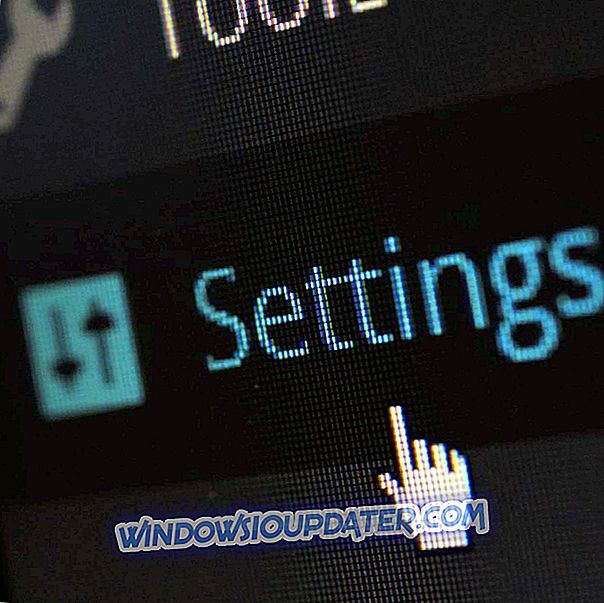Action Center adalah salah satu dari banyak fitur baru yang diperkenalkan di Windows 10. Jika Anda tidak begitu terbiasa dengan penambahan baru ini, dalam artikel ini, kami akan memberi tahu Anda semua yang perlu Anda ketahui (well, mungkin bahkan lebih dari yang Anda ketahui). butuhkan) tentang Pusat Aksi.
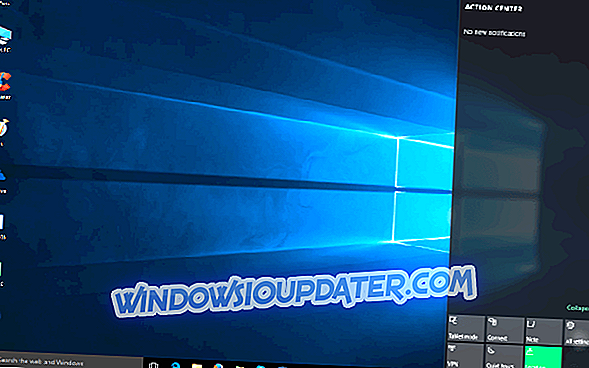
Pada Windows 10, Action Center pada dasarnya adalah versi desktop dari Action Center Windows Phone 8.1. Penambahan Action Center sebenarnya adalah bagian dari rencana Microsoft untuk menjadikan Windows 10 'sistem operasi lintas platform'. Action Center adalah pusat notifikasi yang memberikan notifikasi terkait sistem dan terkait aplikasi di Windows 10, di berbagai platform.
Pusat Tindakan terdiri dari dua bagian: Area notifikasi yang menggunakan sebagian besar ruang antarmuka, dan bilah "tindakan cepat" di bagian bawah.
Di area notifikasi, Anda dapat menerima berbagai notifikasi, seperti informasi tentang pembaruan terbaru yang diinstal, atau ketika seseorang mengikuti Anda di Twitter, sama seperti yang Anda lakukan pada perangkat seluler Anda. Ada tiga cara berbeda untuk mengabaikan pemberitahuan Anda yang tertunda. Anda dapat mengabaikan setiap aplikasi satu per satu, Anda dapat mengklik X di sebelah nama aplikasi, dan semua pemberitahuan yang terkait dengan aplikasi ini akan diberhentikan, atau Anda dapat mengklik Bersihkan Semua di sudut kanan atas, dan semua pemberitahuan akan dihapus. Karena ini adalah fitur 'lintas platform', ketika Anda menolak pemberitahuan pada satu perangkat, mereka juga akan diberhentikan di semua perangkat lain.
Adapun bilah tindakan cepat, ketika Anda membuka Pusat Tindakan Anda akan melihat empat tombol akses cepat di bagian bawah. Tapi ada juga tombol Perluas yang akan menampilkan semua ikon akses cepat yang tersedia. Setelah Anda mengklik tombol Expand, semua ikon akses cepat akan muncul setiap kali Anda membuka Pusat Aksi, sampai Anda mengklik Ciutkan. Tombol akses cepat ini sebenarnya adalah hal-hal seperti tombol sakelar Mode Tablet, tautan ke semua pengaturan, Lokasi, Wi-Fi, dll. Anda juga dapat memilih tombol akses cepat 'unggulan', dengan masuk ke Pengaturan> Sistem> Pemberitahuan & tindakan> Pilih tindakan cepat Anda.

Di bawah bagian Pemberitahuan & tindakan dari pengaturan Sistem Anda juga dapat memilih jenis pemberitahuan apa yang ingin Anda terima di Pusat Tindakan Anda. Anda dapat memilih apakah Anda ingin menerima pemberitahuan seperti tips tentang Windows atau pemberitahuan aplikasi. Anda juga dapat memilih jika Anda ingin Pusat Tindakan menampilkan pemberitahuan, alarm, pengingat dan panggilan VOIP masuk pada layar kunci Anda. Ada juga opsi yang akan memungkinkan Anda untuk menyembunyikan notifikasi saat Anda mempresentasikan, sehingga mereka tidak akan mengganggu Anda ketika Anda, misalnya, mempresentasikan presentasi PowerPoint Anda.
Di bawah Tampilkan pemberitahuan dari aplikasi ini, Anda juga dapat memilih pemberitahuan aplikasi mana yang akan Anda terima di bilah pemberitahuan. Klik nama aplikasi untuk membuka pengaturan Pemberitahuan lanjut untuk aplikasi itu, dan Anda dapat memilih apakah Anda ingin menampilkan spanduk pemberitahuan, dan apakah Pusat Aksi akan memutar suara ketika pemberitahuan tiba.
Anda juga dapat mengelola ikon bilah tugas di bagian Pemberitahuan & tindakan. Anda dapat memilih aplikasi mana yang ingin Anda tampilkan di bilah tugas, dengan mengklik "Pilih ikon mana yang akan muncul di bilah tugas, " atau dengan mengeklik "Aktifkan atau matikan ikon sistem.". ”Anda dapat mematikan atau pada jam, indikator input atau Pusat Aksi itu sendiri.

Mungkin beberapa pengguna perlu waktu untuk membiasakan diri dengan fitur baru ini di Windows 10, tapi itu pasti berguna, dan Microsoft mungkin melakukan pekerjaan dengan baik dengan memperkenalkannya.